Последние несколько лет программы для удаленного управления компьютерами все более обретают популярность, как для корпоративного использования, так и у домашних пользователей. Системный администратор даже малого предприятия уже не может представить себе жизнь без программы удаленного администрирования.
Что же такое программа для удаленного администрирования? Как следует из названия, в первую очередь это инструмент, позволяющий получить полный доступ к удаленному ПК на расстоянии. Программа перенаправляет на Ваш компьютер картинку с удаленного экрана и транслирует нажатия клавиш клавиатуры и перемещение курсора мыши с Вашего ПК на удаленный. Это базовая функциональность практически для всех решений в области удаленного администрирования. Но очень часто этого оказывается мало, требуются дополнительные функции. Именно наличие различного дополнительной функциональности и отличает друг от друга софт этой категории. В данном обзоре мы рассмотрим отечественную разработку компании «TektonIT» - продукт «Remote Manipulator System».
Remote Manipulator System состоит из двух частей. Серверная часть (RMan-Server) устанавливается на компьютеры пользователей, к которым нужно получить доступ. Клиентская часть (RMan-Viewer) устанавливается на компьютер администратора, с которого будет осуществляться удаленное управление.
Viewer - Server
Скачать дистрибутив можно с официального сайта компании производителя , размер дистрибутива около 10 МБ. Программа совместима с Windows 7.
Установка Remote Manipulator System
Подробно рассмотрим процесс установки серверной и клиентской части. Для программ удаленного администрирования установка - это важнейшая часть функциональности.
Для работы программы нужно установить два модуля. Модуль RMan-Viewer на компьютер администратора и модуль RMan-Server на компьютеры пользователей. Доступно несколько способов установки серверной части.
Первый способ - ручная установка сервера из MSI-дистрибутива. В процессе установки программа автоматически интегрируется в стандартный брандмауэр, чтобы не было проблем с доступом к серверу из внешней сети. Затем появится окно настроек программы, где необходимо задать пароль для доступа к данному компьютеру через клиентскую программу RMan-Viewer. Можно задать и другие дополнительные параметры безопасности, установить IP-фильтр, настроить доступ к определенным режимам соединения.
Второй способ - удаленная установка серверной части непосредственно с рабочего места администратора. К слову, доступно несколько видов удаленной установки - это установка с помощью встроенной специализированной утилиты и автоматизированная удаленная установка в домене через групповые политики безопасности Active Directory. Последний вариант особенно удобен для организаций с крупным парком ПК.
Для начала, нужно установить RMan-Viewer - клиентский модуль, позволяющий осуществлять контроль над серверными модулями.

Главное окно RMan-Viewer
В список соединений нужно добавить новое соединение, указав в его настройках IP-адрес или имя удаленного компьютера.

Новое соединение
Для массового добавления RMan-Server-ов в список соединений можно воспользоваться встроенным поиском.

Поиск RMan-Server-ов
Выберите в списке соединений интересующее, либо группу интересующих компьютеров и через контекстное меню запустите утилиту «Удаленная установка».

Удаленная установка
В этом окне нужно указать MSI дистрибутив RMan-Server, который требуется установить. Также, указав путь к дистрибутиву, запускаем MSI-конфигуратор, с помощью которого можно легко предварительно настроить дистрибутив устанавливаемого сервера, например, задать пароль доступа.

MSI-конфигуратор
С помощью встроенной утилиты удаленной установки можно не только инсталлировать Remote Manipulator на удаленный компьютер, но и деинсталлировать его, запускать и останавливать.
Функциональность
Программа предоставляет весьма широкий выбор режимов соединения.
- Удаленное управление компьютером.
- Удаленное наблюдение.
- Файловый менеджер.
- Удаленный диспетчер задач.
- Удаленный диспетчер устройств.
- Удаленный реестр.
- Терминал - доступ к командной строке (аналог системной утилиты «Командная строка»).
- Управление питанием.
- Удаленный запуск программ.
- Текстовый чат.
- Подключение к удаленной web-камере и микрофону.
- Отправка простого текстового сообщения.
- Соединение по протоколу RDP.
- Запись рабочего стола сервера по расписанию.
Основной плюс, проистекающий из такого обилия вариантов подключения, - возможность производить различные настройки, не отвлекая пользователя от работы. Например, можно редактировать реестр или просматривать список установленного оборудования и программ, но на экране сервера не будет происходить совершенно никаких изменений.
Остановимся на рассмотрении некоторых режимов подробнее.
Удаленное наблюдение и управление
Данный режим является наиболее востребованным и часто используемым. Этот режим позволяет подключиться к удаленному компьютеру и управлять им, как если бы Вы сидели непосредственно перед его экраном. Субъективно продукт показал достаточно высокую скорость работы в локальной сети - разработчики не преувеличили, приведя в описании продукта фразу «Скорость работы на таком уровне, что Вы не почувствуете разницу между локальным и удаленным компьютером».

Удаленный рабочий стол
Вверху окна с удаленным экраном находится всплывающая панель инструментов, с набором наиболее часто используемых функций.
Панель инструментов
Можно заблокировать устройства ввода и экран удаленного компьютера, чтобы пользователь не видел манипуляции, производимые во время сеанса управления; выбрать монитор (если их несколько на удаленной машине); переносить информацию через буфер обмена.
Также, непосредственно в окне с удаленным экраном, можно открыть панель расширенной настройки.





Дополнительные параметры
Файловый менеджер
Весьма часто возникает необходимость передать файл с одного компьютера на другой, а стандартный общий доступ к интересующим файлам не настроен, либо не доступен. На помощь приходит модуль передачи файлов.

Файловый менеджер
Интерфейс этого модуля напоминает известный файловый менеджер «Total Commander», поэтому большинству опытных пользователей разобраться с данным модулем не составит труда. Доступны все распространенные файловые операции. Файлы можно копировать, перемещать, удалять, переименовывать.
Файловый менеджер полностью поддерживает операции перетаскивания «Drag&Drop», совместим с системным проводником. Есть удобная система закладок для быстрого перехода по наиболее часто используемым директориям.
Многим будет полезна функция т. н. докачки файлов.
Удаленная веб-камера
Этот модуль появился в продукте недавно и практически не имеет аналогов среди программ для удаленного доступа. Этот режим позволяет подключаться к устройствам видео захвата (веб-камера, микрофон, TV-тюнер и т. д.). Т. о. Remote Manipulator позволяет наблюдать не только за тем, что происходит на экране удаленного компьютера, но и за тем, что происходит возле него.
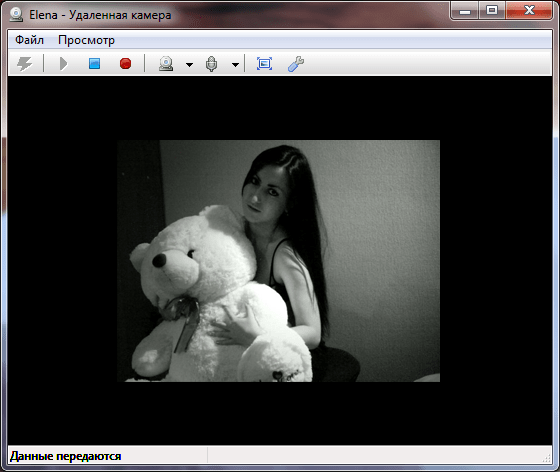
Удаленная веб-камера
Данный режим имеет ряд настроек, позволяющих выбрать нужное устройство захвата и качество картинки.

Настройка удаленной веб-камеры
Во время сеанса подключения к веб-камере на удаленном компьютере отображается баннер, оповещающий пользователя о том, что за ним ведется видеонаблюдение. Всё-таки Remote Manipulator это софт для администрирования, а не для шпионажа.
Диспетчер задач
Данный режим предназначен для управления окнами, процессами и службами удаленного ПК. Проще говоря, если нужно запустить какую-то службу или завершить не желательный процесс - удаленный диспетчер задач подойдет как нельзя кстати.

Диспетчер задач
Текстовый чат и отправка простого текстового сообщения
Не забыты в программе и средства коммуникации с удаленными пользователями.
Многопользовательский чат с возможностью расширенного форматирования текста и отправкой вложений.

Текстовый чат
И отправка простого текстового сообщения.

Простое сообщение
Инвентаризация
Режим «Удаленный диспетчер устройств» реализует функциональность, позволяющую производить полную перепись программного и аппаратного обеспечения парка машин. Информация группируется в удобные HTML- или XML-отчеты.

Диспетчер устройств
Удаленный редактор реестра
Довольно новый режим, хотя давно имеется у некоторых аналогов. Незаменим, когда нужно поправить что-то в удаленном системном реестре, но не хочется отвлекать пользователя.

Удаленный редактор реестра
Интерфейс очень похож на системный Regedit, поэтому разобраться в этом модуле можно мгновенно. К слову, редакторы параметров тоже сделаны на должном уровне.
Удобной особенностью является наличие функции импорта/экспорта ключей и параметров в стандартный файл.REG.
Другие режимы
Режим «Запись экрана» позволяет следить за действиями пользователя полностью автономно от RMan-Viewer. Т. е. администратор, с помощью удобного пользовательского интерфейса, может задать расписание, которое, если перевести на человеческий язык, выглядит так - «Делать снимок каждые 2 минуты, по рабочим дням с 8 утра до 5 вечера». В любой момент администратор может загрузить с сервера файл, в котором хранятся снимки экрана за какой-то конкретный день и посмотреть, с помощью специального плеера, что происходило на экране удаленного компьютера, к примеру, в 16:00. Имеется возможность защиты файлов с записями от удаления на сервере.
Итак, кому может понадобиться это? В первую очередь, администраторам и руководителям, так как это дает возможность контролировать работу самих пользователей, просмотрев дневной отчет с кадрами раз в 1 минуту, можно получить точную картину того, что происходило на экране удаленного компьютера на протяжении всего рабочего дня. Таким образом, можно серьезно оптимизировать работу сотрудников, даже когда администратора нет на рабочем месте.
Режим «Терминал» позволяет получить полноценный доступ к командной строке удаленной системы. Ввод команд и запуск программ в окне «Терминал» производится точно так же, как в командной строке системной утилиты «cmd». Кстати, в отличие от некоторых других программ, в RMan данный режим полностью совместим с кириллицей.
Есть встроенный RDP-клиент. RDP - утилита для управления рабочим столом удаленного компьютера. Используется стандартный протокол удаленного рабочего стола, разработанный компанией «Microsoft».
Режим «Управление питанием» позволяет выключать и перезагружать удаленный компьютер, завершать и блокировать сеанс текущего пользователя удаленно.
Безопасность
По заверению разработчиков, Remote Manipulator System спроектирован с учетом современных стандартов и требований безопасности на всех уровнях. Все данные, передаваемые по сети, шифруются, эту функцию нельзя отключить. Для аутентификации клиента используется алгоритм шифрования открытым ключом RSA с длиной ключа 2048 бит. Передаваемые данные шифруются надежным AES алгоритмом с 256-битным ключом. Есть возможность настраивать алгоритмы шифрования и длину ключа. Все криптографические функции реализованы в сертифицированных системных библиотеках «Microsoft».
RMan поддерживает две системы авторизации: защита паролем и защита на базе Active Directory. Настройки RMan-Server хранятся в системном реестре Windows, доступ к ним ограничен всем, кроме пользователей с правами администратора. Так же есть возможность поставить пароль на доступ к настройкам сервера даже для администраторов.
Имеется довольно гибкая система разграничения сетевого доступа к серверу: привязка к одному конкретному сетевому интерфейсу, запрет доступа по IP-адресу или диапазону IP-адресов, защита от подбора пароля и DoS-атак.

IP-фильтр
Работа через NAT и в сложной топологии сети
Функция «Обратное соединение» (callback) позволяет серверу выступать инициатором сетевого соединения. Благодаря этому механизму можно осуществлять соединение даже с сервером, который находится за сетевым экраном или же если не известен его IP-адрес.

Обратное соединение
Функция «Соединение через…» дает возможность соединяться через цепочку RMan-Server-ов (выстраивать т. н. каскадное соединение), в случае, если нет маршрутизируемого доступа в нужную подсеть напрямую.

Каскадное соединение
Некоторая дополнительная функциональность
Если описывать каждую функцию каждого режима программы, то это будет уже не формат обзора, а формат небольшой книги. Поэтому просто коротко перечислим список некоторых востребованных дополнительных функций программы.
- Повсеместная интеграция с технологией «Drag&Drop» (перетащи и брось). Файлы и папки можно перетаскивать привычным для Windows способом - непосредственно на окно с удаленным рабочим столом и наоборот.
- Поддержка мультимониторных систем.
- Трансляция звука с удаленной машины на локальную.
- Можно включить блокировку экрана и клавиатуры удаленного компьютера во время сеанса администрирования.
- Полная поддержка графической оболочки «Aero». При соединении оболочка не отключается, хотя имеется настройка, позволяющая её отключить.
- Возможность прикреплять файлы к сообщениям в текстовом чате.
- «Интеллектуальная докачка» файлов через файловый менеджер.
- «Wake-On-LAN» - удаленное включение компьютера.
- Карта сети. Список соединений можно просматривать в виде карты топологии сети.
- Защита настроек RMan-Server-а паролем.
- Система журналирования событий на сервере.
Итоги
Продукт, безусловно, достоин внимания и подойдет самым различным категориям пользователей. Я бы особо выделил действительно высокую скорость передачи картинки в режиме удаленного управления, неконфликтность с драйверами устройств, широкую функциональность, высокую динамику развития программы и внедрения новых функций.
RMS Удаленный доступ
Не каждый антивирус с этим справится вот что опасно.
Remote Manipulator System - программа для удаленного управления и контроля компьютеров в сети.
Идеально подходит для работы через Интернет. Доступно управление удаленным рабочим столом, передача файлов, инвентаризация парка ПК и многое другое. Полная совместимость с Windows 7 и графической оболочкой «Aero». Доступна бесплатная версия программы.
Больше нет необходимости конфигурировать сетевые экраны и маршрутизаторы.
NAT - больше не препятствие. Благодаря функции «Internet-ID» теперь можно настроить удаленный доступ к компьютеру через Интернет без IP адреса не обладая специальными навыками системного администратора.
Remote Manipulator System позволяет получить полный контроль над удаленным компьютером.
В том числе передавать на удалённый компьютер изображение с Web-камеры и звук.
Доступные режимы соединения:
* Управление и наблюдение
* Файловый менеджер
* Текстовый чат
* Управление питанием
* Диспетчер задач
* Соединение по протоколу RDP
* Диспетчер устройств
* Подключение к командной строке
* Запись экрана по расписанию
* Простое текстовое сообщение
* Поддержка нескольких мониторов
* Удаленная установка
* Удаленный реестр.
* Функция «Выполнить»
* Подключение к web-камере.
Работает везде.
Продукт может работать в любой конфигурации сети. NAT и сетевые экраны - не помеха.
СКРЫТАЯ установка СКРЫТОЙ сборки программы серверной части Remote Manipulator System + шпионских утилит по сбору и отправке паролей и адресов.
Что это означает? Это означает, что через Интернет данный компьютер был полностью доступен злоумышленникам и они могли делать с ним всё, что угодно (копировать файлы к себе на удалённый компьютер, удалять и изменять их, видеть экран в режиме реального времени и делать записи экрана по расписанию, слушать звук с микрофона - т.е. подслушивать, включать Web-камеру - т.е. подглядывать и многое-многое другое...).
Всё дело в том, что готовя скрытую установку скрытого сервера, злоумышленники подготовились к "заметанию следов" и внедрили деинсталлятор, который скрытно удаляет сервер с компьютера пользователя (иногда это требуется сделать для подключения к другому компьютеру, тоже со скрытым RMS-сервером по Internet ID - сборку удаляют на одном компьютере и подключаются к другому - два по одному ID работать не могут, всегда возникает конфликт). Но это детали, важно, что в папке windows/system32 лежит скрытый файл de.exe который при запуске удаляет с компьютера скрытый RMS-сервер и тоже самоудаляется. Можно его найти и запустить, он сам решит проблему.
Как же могла произойти скрытая (когда владелец компьютера даже и не подозревает ни о чём!) установка скрытого (почти никак не проявляющего своё присутствие и свою активность на компьютере) сервера Remote Manipulator System?
Вот, что я узнал, изучая Интернет.
Обычно злоумышленники используют два метода. Либо пользователю подсовывается сам скрытый инсталлятор скрытого RMS (это файл с расширением EXE и размером от 2 до 3 мгб) либо скрытый загрузчик этого самого файла из Интернета (файл с расширением EXE и размером около 500 кбт), тогда при запуске этого файла происходит скрытое скачивание инсталлятора из Интернета и затем скрытая установка сервера. Подавляющее большинство антивирусных программ при этом скромно МОЛЧАТ... (что, принципиально, вполне объяснимо - ведь вирусов, как таковых, в сборке НЕТ, вам только устанавливают на компьютер ЛЕГАЛЬНУЮ программу СКРЫТНО и для работы в СКРЫТОМ режиме).
Имена у этих исполняемых файлов могут быть ЛЮБЫМИ. После запуска и отработки они самоудаляются с компьютера. "Впаривают" их доверчивым людям под самыми разными предлогами.
Например, самораспаковывающийся архив под видом Прайс Листа очень престижных товаров, распродающихся с огромными скидками --- женщины, желая просмотреть полный список товаров на распродаже, обычно "ведутся" без труда. Мой коллега, кстати сказать, по всей вероятности заполучил скрытый инсталлятор под видом предложения услуг поставщиком сопутствующих товаров потенциальным партнёром по бизнесу. А бывали и случаи, когда скрытый RMS устанавливал на компьютер пользователя вызванный по объявлению "компьютерный мастер". Следите, что делают с Вашим компьютером посторонние люди, а лучше всего - никого к нему не допускайте.
RMS Удаленный доступ (Remote Manipulator System) - это программа, предназначенная для системных администраторов небольших предприятий, а также специалистов, осуществляющих техническую поддержку пользователей. С ее помощью можно наладить удаленный доступ к нескольким компьютерам и работать с ними параллельно. Данное решение состоит из двух частей - клиента и хост. Первая устанавливается на компьютер администратора, а вторая - на компьютер пользователя. При корректном функционировании программы, клиентская часть дает возможность управлять запущенными программами, работать с файловой системой, командной строкой, диспетчером задач, периферийными устройствами и так далее. Она имеет очень простой понятный интерфейс и богатое окно настроек.
При создании RMS Удаленный доступ разработчики уделили особое внимание безопасности использования программы. Соединение, установленное между клиентом и хостом, надежно защищено и шифруется несколькими способами.
Ключевые особенности и функции
- состоит из хоста и клиентской части;
- позволяет получить полный контроль над удаленным компьютером;
- обеспечивает надежную защиту установленного соединения;
- включает в себя конфигуратор MSI дистрибутива;
- имеет удобный пользовательский интерфейс.
Что собой представляет такой продукт, как Remote Manipulator System? Это очень интересное приложение, способное заинтересовать многих пользователей. К примеру, тех, кому хочется проследить, что делают их товарищи в своих операционных системах. Так что давайте получше познакомимся с данным приложением. Тем более что оно было произведено российскими разработчиками.
Описание
Remote Manipulator System - что это за программа? Может быть, она не стоит того, чтобы ломать над ней голову? Зачастую принято думать, что это верно. Но некоторые пользователи действительно находят программе применение.
Remote Manipulator System - это своеобразное приложение, которое позволяет пользоваться удаленным управлением компьютера. Довольно часто такая система используется в разнообразных компаниях и фирмах. С компьютера-сервера вы сможете следить за изменениями (и способствовать им) всех систем, находящихся под управлением приложения. К примеру, легко и просто можно залезть на чужой компьютер, поменять в нем настройки, удалить/установить какие-то утилиты, и при всем этом остаться незамеченным. Многие интересуются: Remote Manipulator System - что это? Полезная программа или вредоносная? Все зависит от ситуации. Вообще, она была придумана для безопасного удаленного управления, но некоторые способны применять ее не в лучших целях, а для взлома чужой операционной системы. Так что надо с осторожностью пользоваться данной программой.
Об установке
Мы уже разобрались, что такое Remote Manipulator System. Теперь необходимо понять, как установить данное приложение и заставить его работать. Основная проблема заключается в том, что этот процесс состоит из двух частей. Первый этап - установка сервера (главного компьютера), второй - клиентской части.

Начнем с того, что сделаем свой компьютер главенствующим. Только потом можно думать над вопросами: "Remote Manipulator System - как пользоваться самостоятельно? Как отправить ее жертве?" Для начала придется отыскать установочный файл утилиты. Скачайте его, только потом приступайте к действиям. Стоит сразу отметить - существует несколько вариантов установки клиента. Первый - ручной. Он проходит точно так же, как и обычная установка программы на компьютер. Второй - удаленный. Проводится с компьютера администратора, актуален для больших фирм. Если же вы предпочитаете пользоваться Remote Manipulator System дома или в небольшом офисе. Предпочтительнее выбрать первый метод.
Ставим сервер
На своем компьютере запустите часть RMan-Server. Это серверная часть установки. То есть, мы делаем из своей операционной системы главный компьютер, с которого можно будет осуществлять управление клиентами. Устанавливается программа Remote Manipulator System точно также, как и обычное приложение.
Основной процесс будет после инициализации. установка сервера на компьютере. В открывшемся окне приложения перейдите в раздел "Соединения" и выберите там "Новое соединение". В первой вкладке придется указать (придумать) имя сервера, а также IP-адрес вашего компьютера. Можно использовать только одно поле - или имя, или адрес. Предпочтительнее всего заполнить все "пустые места". В принципе, проблема решена. Остается только изучать возможные функции, а потом научиться ими пользоваться.

Клиент
Remote Manipulator System - как отправить жертве? И каким образом можно сделать так, чтобы приложение заработало? Это интересует пользователей, которым интересно полазить в чужих компьютерах. К сожалению, если вы не можете самостоятельно каким-то образом осуществить настройку и установку утилиты, то могут возникнуть проблемы. Хорошо, если у жертвы есть неполадки с компьютером - можете предложить ему удаленную помощь с Remote Manipulator System. Достаточно просто дать вам доступ к операционной системе.
После того, как убедите жертву в установке, попросите его поставить себе на компьютер файл RMan-Viewer. А затем произвести небольшую настройку. А точнее, поиск вашего сервера. Для этого, как и в прошлом случае, придется нажать на "Соединения", а затем выбрать "Имя компьютера" или его IP-адрес. Данный шаг позволит обнаружить сервер. Готово? Программа Remote Manipulator System почти завершает процесс инициализации. Остается проделать несколько простых шагов.
Теперь в списке соединений в приложении жертва должна выделить ваш компьютер, а затем на панели инструментов выбрать "Удаленная установка". Теперь указывается адрес расположения дистрибутива (RMan-Server), а затем нажимается на "Конфигурировать". В появившемся окне можно указать пароль доступа. Как показывает практика, делать это не обязательно. Пусть жертва сохранит изменения - и все, дело сделано. Можно управлять чужим компьютером.

Функционал
Что ж, основная задача подошла к концу. Remote Manipulator System стоит у жертвы на компьютере. И теперь можно управлять им удаленно. Главное, что приложение было запущено в этот момент. Как правило, такое происходит как раз автоматически. Программа прописывается в автозапуске при включении компьютера. Но что может данная утилита?
Для начала - это удаленное управление компьютером. То есть при помощи курсора мыши и клавиатуры. Иногда бывает очень полезным приемом. Кроме того, вы можете просто наблюдать за происходящим в операционной системе, пользоваться специальной командной строкой, диспетчером задач и устройств, а также управлять питанием компьютера и запуском приложений.
Основные особенности Remote Manipulator System - это возможность подключения к веб-камере или микрофону (одновременно в том числе), а также сервера согласно расписанию. Текстовый чат также имеется. Но такая возможность есть, пожалуй, у каждого приложения удаленного управления компьютерами.

Все функции легко и просто осуществляются при помощи панели управления в RMan-Server. Там достаточно просто нажать на нужные кнопки, настроить окно наблюдения, а затем осуществлять свои задумки. Правда, вам потребуется наличие интернет-соединения. В сетях предпочтительнее выбирать "Стандартный режим". Он находится в дополнительных настройках. Вот и все, теперь можете удаленно управлять чужим компьютером.
Удаление
Но если не нужен Remote Manipulator System, как удалить данное приложение? Вопрос этот волнует зачастую только клиентов-пользователей. С сервера программа удаляется легко и просто - при помощи инициализатора. А вот на клиентских компьютерах этот процесс проходит с трудом. Даже если вы при помощи привычного пути удалите программу, то она все равно будет работать. Ведь клиентская ее часть - это своеобразный вирус, который устраняется с огромным трудом.

Значит, Remote Manipulator System придется удалять, как вредоносный объект. Для начала избавьтесь от клиентской ее части, которая установлена в качестве одноименного приложения. Удалили? Теперь зайдите в "Диспетчер задач", а затем завершите процессы "rfusclient" и "rutserv". Далее - придется очистить автозагрузку и системный реестр. В этом поможет CCleaner. Запускаете, отмечаете все разделы жесткого диска и прочие возможные элементы, после чего кликаете на "Анализ". Несколько секунд ожидания, и можно жать на "Очистка". Вот и все.
Антивирусом или программой для ловли шпионов пытаться удалять его не стоит. Remote Manipulator System не помечается как вредоносный или опасный объект. Так что не стоит тратить на сканирование время.
Итоги
Мы узнали, что собой представляет Remote Manipulator System. Этот объект, если честно, может быть и полезным, и опасным. Если никаких тайных намерений по поводу клиентского компьютера у вас нет, то лучше воспользоваться каким-нибудь менее опасным и "приставучим" приложением.

Тут, если честно, лидирует TeamViewer. Так что несколько раз подумайте перед тем, как устанавливать себе "Ремоут Манипулятор". Иногда изгнать данное приложение из компьютера очень трудно. Если из автозагрузки его убрать не получается, то придется воспользоваться откатом системы и ее переустановкой.
